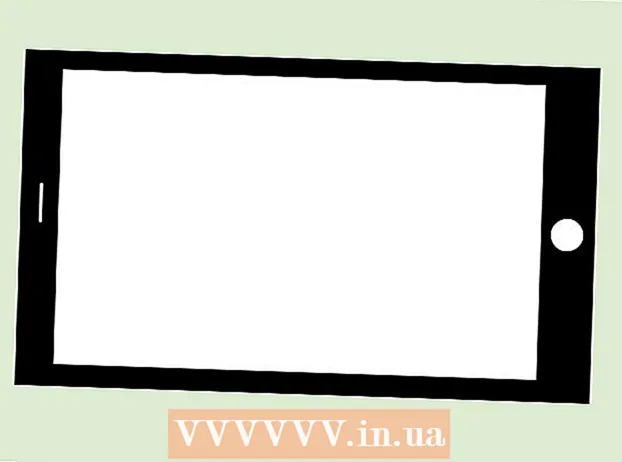Autor:
Eugene Taylor
Erstelldatum:
13 August 2021
Aktualisierungsdatum:
22 Juni 2024

Inhalt
- Schreiten
- Methode 1 von 5: Löschen Sie einen Suchvorschlag auf Android, iPhone oder iPad
- Methode 2 von 5: Blockieren Sie Vorschläge für die prädiktive Suche unter Android
- Methode 5 von 5: Blockieren Sie prädiktive Suchvorschläge auf einem Computer
Dieses Wiki zeigt Ihnen, wie Sie verhindern können, dass Google Chrome Suchvorschläge macht, wenn Sie eine Adresse eingeben oder in einer Adressleiste suchen.
Schreiten
Methode 1 von 5: Löschen Sie einen Suchvorschlag auf Android, iPhone oder iPad
 Öffnen Sie Chrome. Dies ist das runde rote, gelbe, grüne und blaue Symbol und befindet sich normalerweise auf Ihrem Startbildschirm (iOS). Wenn Sie mit Android arbeiten, finden Sie es in der App-Schublade.
Öffnen Sie Chrome. Dies ist das runde rote, gelbe, grüne und blaue Symbol und befindet sich normalerweise auf Ihrem Startbildschirm (iOS). Wenn Sie mit Android arbeiten, finden Sie es in der App-Schublade.  Geben Sie eine URL oder einen Suchbegriff in die Adressleiste ein. Sie können die Eingabe beenden, wenn Sie den Vorschlag sehen, den Sie nicht sehen möchten.
Geben Sie eine URL oder einen Suchbegriff in die Adressleiste ein. Sie können die Eingabe beenden, wenn Sie den Vorschlag sehen, den Sie nicht sehen möchten.  Tippen und halten Sie den vorgeschlagenen Suchbegriff oder die vorgeschlagene URL. In einem Popup werden Sie gefragt, ob Sie diesen Vorschlag aus Ihrem Verlauf löschen möchten.
Tippen und halten Sie den vorgeschlagenen Suchbegriff oder die vorgeschlagene URL. In einem Popup werden Sie gefragt, ob Sie diesen Vorschlag aus Ihrem Verlauf löschen möchten.  Tippen Sie auf entfernen. Nachdem Sie diese URL aus Ihrem Verlauf entfernt haben, wird sie nicht mehr angezeigt, wenn Sie in die Adressleiste eingeben.
Tippen Sie auf entfernen. Nachdem Sie diese URL aus Ihrem Verlauf entfernt haben, wird sie nicht mehr angezeigt, wenn Sie in die Adressleiste eingeben.
Methode 2 von 5: Blockieren Sie Vorschläge für die prädiktive Suche unter Android
 Öffnen Sie Chrome. Dies ist das runde rote, gelbe, grüne und blaue Symbol und befindet sich normalerweise auf Ihrem Startbildschirm. Wenn es nicht hier ist, finden Sie es in Ihrer App-Schublade.
Öffnen Sie Chrome. Dies ist das runde rote, gelbe, grüne und blaue Symbol und befindet sich normalerweise auf Ihrem Startbildschirm. Wenn es nicht hier ist, finden Sie es in Ihrer App-Schublade.  Tippen Sie auf ⁝. Dies befindet sich in der oberen rechten Ecke Ihres Bildschirms.
Tippen Sie auf ⁝. Dies befindet sich in der oberen rechten Ecke Ihres Bildschirms.  Scrollen Sie nach unten und tippen Sie auf die Einstellungen. Dies ist am Ende der Liste.
Scrollen Sie nach unten und tippen Sie auf die Einstellungen. Dies ist am Ende der Liste.  Tippen Sie auf Privatsphäre. Dies ist unter der Überschrift "Erweitert".
Tippen Sie auf Privatsphäre. Dies ist unter der Überschrift "Erweitert".  Deaktivieren Sie "Suche und Site-Vorschläge". Dies ist die dritte Institution auf der Liste. Dies verhindert, dass Chrome Suchvorschläge macht.
Deaktivieren Sie "Suche und Site-Vorschläge". Dies ist die dritte Institution auf der Liste. Dies verhindert, dass Chrome Suchvorschläge macht. - Wenn diese Schritte bei Ihnen nicht funktionieren, müssen Sie möglicherweise die Daten von Chrome löschen. Gehe zu den Einstellungen
 Öffnen Sie Chrome. Dies ist das runde rote, gelbe, grüne und blaue Symbol und befindet sich normalerweise auf Ihrem Startbildschirm.
Öffnen Sie Chrome. Dies ist das runde rote, gelbe, grüne und blaue Symbol und befindet sich normalerweise auf Ihrem Startbildschirm.  Tippen Sie auf ⁝. Es befindet sich in der oberen rechten Ecke des Bildschirms.
Tippen Sie auf ⁝. Es befindet sich in der oberen rechten Ecke des Bildschirms.  Scrollen Sie nach unten und tippen Sie auf die Einstellungen.
Scrollen Sie nach unten und tippen Sie auf die Einstellungen. Tippen Sie auf Privatsphäre.
Tippen Sie auf Privatsphäre. Wischen Sie den Schalter "Vorschläge anzeigen" auf Aus. Es befindet sich unter der Überschrift "Web Services". Wenn dieser Schalter ausgeschaltet ist (
Wischen Sie den Schalter "Vorschläge anzeigen" auf Aus. Es befindet sich unter der Überschrift "Web Services". Wenn dieser Schalter ausgeschaltet ist ( Öffnen Sie Google Chrome. Wenn Sie Windows verwenden, befindet sich dies im Windows / Start-Menü. Wenn Sie einen Mac verwenden, befindet sich dieser im Ordner "Programme". Achten Sie auf das runde rote, grüne, blaue und gelbe Symbol.
Öffnen Sie Google Chrome. Wenn Sie Windows verwenden, befindet sich dies im Windows / Start-Menü. Wenn Sie einen Mac verwenden, befindet sich dieser im Ordner "Programme". Achten Sie auf das runde rote, grüne, blaue und gelbe Symbol.  Geben Sie die URL oder den Suchbegriff in die Adressleiste ein. Sie können die Eingabe beenden, wenn Sie den Vorschlag sehen, den Sie nicht sehen möchten.
Geben Sie die URL oder den Suchbegriff in die Adressleiste ein. Sie können die Eingabe beenden, wenn Sie den Vorschlag sehen, den Sie nicht sehen möchten.  Markieren Sie die vorgeschlagene URL. Wenn die vorgeschlagene URL bereits markiert ist, fahren Sie mit dem nächsten Schritt fort.
Markieren Sie die vorgeschlagene URL. Wenn die vorgeschlagene URL bereits markiert ist, fahren Sie mit dem nächsten Schritt fort.  Drücken Sie ⇧ Shift+Löschen (Windows) oder Fn+⇧ Shift+Del (Mac). Dadurch wird der Vorschlag aus Ihrem Suchverlauf entfernt und Chrome schlägt ihn nicht mehr vor.
Drücken Sie ⇧ Shift+Löschen (Windows) oder Fn+⇧ Shift+Del (Mac). Dadurch wird der Vorschlag aus Ihrem Suchverlauf entfernt und Chrome schlägt ihn nicht mehr vor.
- Wenn diese Schritte bei Ihnen nicht funktionieren, müssen Sie möglicherweise die Daten von Chrome löschen. Gehe zu den Einstellungen
Methode 5 von 5: Blockieren Sie prädiktive Suchvorschläge auf einem Computer
 Öffnen Sie Google Chrome. Wenn Sie Windows verwenden, finden Sie dies im Windows / Start-Menü. Wenn Sie einen Mac verwenden, finden Sie diesen im Ordner "Programme". Achten Sie auf das runde rote, grüne, blaue und gelbe Symbol.
Öffnen Sie Google Chrome. Wenn Sie Windows verwenden, finden Sie dies im Windows / Start-Menü. Wenn Sie einen Mac verwenden, finden Sie diesen im Ordner "Programme". Achten Sie auf das runde rote, grüne, blaue und gelbe Symbol.  klicke auf ⁝. Es befindet sich in der oberen rechten Ecke des Browsers.
klicke auf ⁝. Es befindet sich in der oberen rechten Ecke des Browsers.  klicke auf die Einstellungen.
klicke auf die Einstellungen. Scrollen Sie nach unten und klicken Sie auf Fortgeschrittene. Es ist am Ende der Liste. Sie sehen nun zusätzliche Einstellungen.
Scrollen Sie nach unten und klicken Sie auf Fortgeschrittene. Es ist am Ende der Liste. Sie sehen nun zusätzliche Einstellungen.  Schieben Sie "Verwenden Sie einen Vorhersagedienst, um Suchvorgänge und in der Adressleiste eingegebene URLs abzuschließen" auf "Aus". Dies ist unter der Überschrift "Datenschutz und Sicherheit". Dadurch wird der Schalter grau oder weiß. Chrome macht keine Suchvorschläge mehr, wenn Sie in die Adressleiste eingeben.
Schieben Sie "Verwenden Sie einen Vorhersagedienst, um Suchvorgänge und in der Adressleiste eingegebene URLs abzuschließen" auf "Aus". Dies ist unter der Überschrift "Datenschutz und Sicherheit". Dadurch wird der Schalter grau oder weiß. Chrome macht keine Suchvorschläge mehr, wenn Sie in die Adressleiste eingeben.